当前位置:首页 > 帮助中心 > 用电脑怎么重装系统win10,win10自带重装系统
用电脑怎么重装系统win10,win10自带重装系统
日期:2022-10-18 | 时间:15:48
怎么了,需要给电脑重装系统?但是身边却没有系统光盘?没关系,小编今天就教你一个安装win10系统的方法,只要一个u盘就搞定,那就是u盘启动盘重装系统。这里通过特殊的工具将winpe系统写入u盘里面,再设置电脑从u盘启动,即可使用里面的一键装机软件来重装系统win10系统。如果你也想学习的话,就一起来看看用电脑怎么重装系统win10吧。

win10自带重装系统
一、大白菜u盘制作
1、将U盘接入电脑,下载大白菜U盘启动盘制作工具最新版进行制作,注意提前关闭杀毒软件。

2、如图所示,打开工具并点击一键制作,制作完成后,下载并保存镜像系统到大白菜U盘启动盘中即可。

二、大白菜u盘启动
1、将大白菜U盘启动盘接入电脑,重启电脑,快速按下bios启动快捷键进入优先启动项设置页面,并将U盘设置为第一启动项。
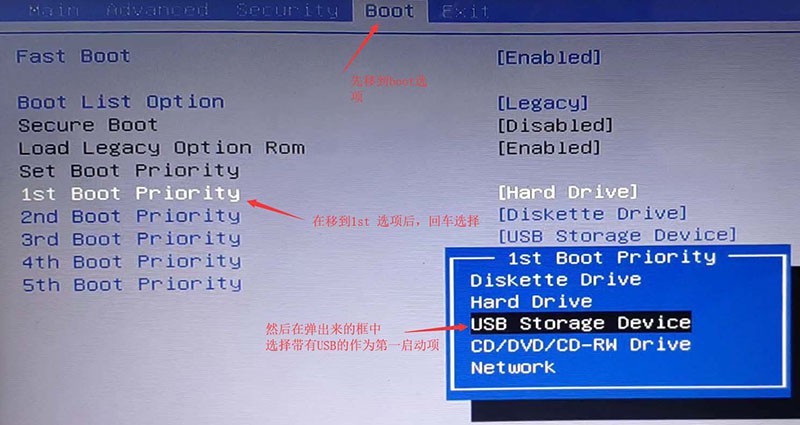
2、进入大白菜主菜单后,选择【1】win10X64PE(2G以上内存),回车进入winpe桌面。

三、大白菜u盘装win10
1、 打开一键装机软件,选择安装win10系统在“C盘”,点击“执行”。

2、 弹出一键还原窗口时,默认勾选,点击“是”。

3、 大白菜重装系统的过程中,会多次启动,第一次重启时,拔出u盘后,无需操作。
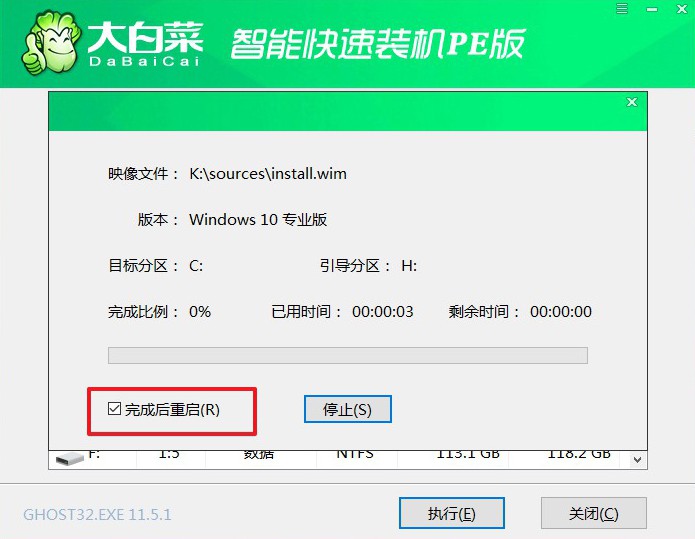
4、 最后,进入win10桌面,则表示u盘启动盘重装系统完成。

就这样,我们完成了用电脑怎么重装系统win10的全部操作了。不管你的电脑是可以正常进入系统,还是无法正常进入系统,都可以通过u盘启动盘的方式来安装系统。它的操作简单易懂,即使是初次接触电脑系统的新手,也可以参考教程一步步学会怎么去安装系统,你学会了吗?

